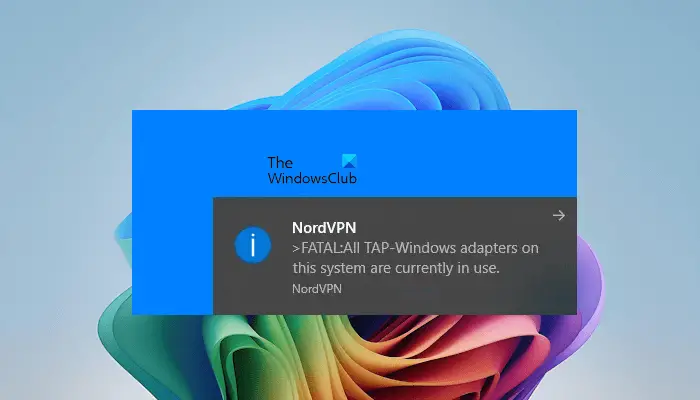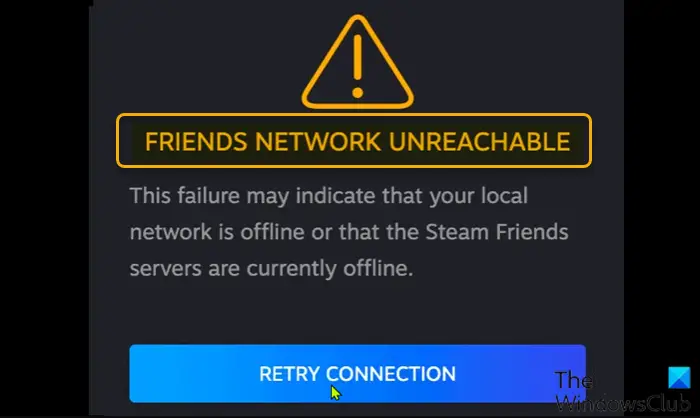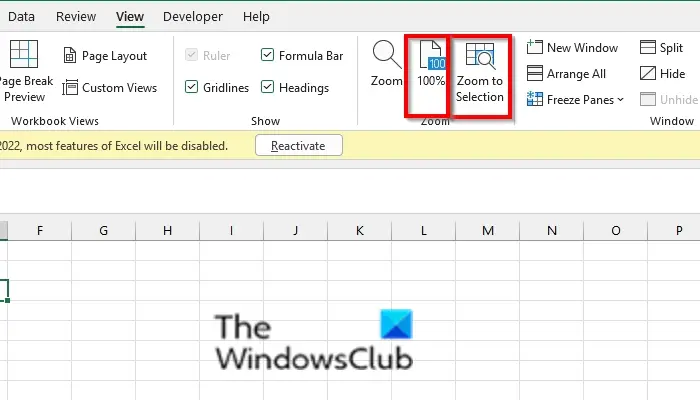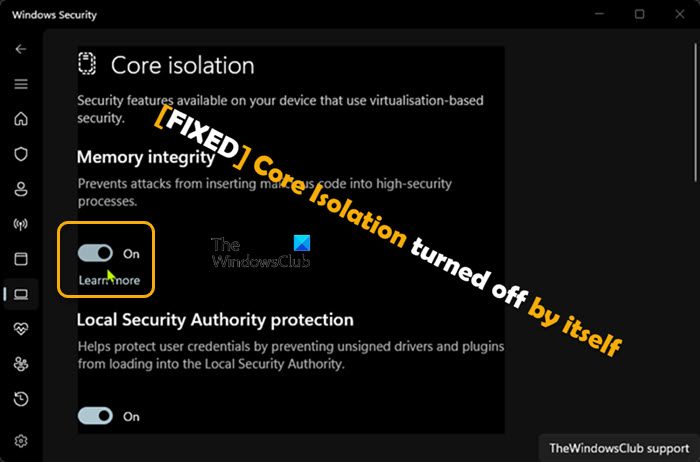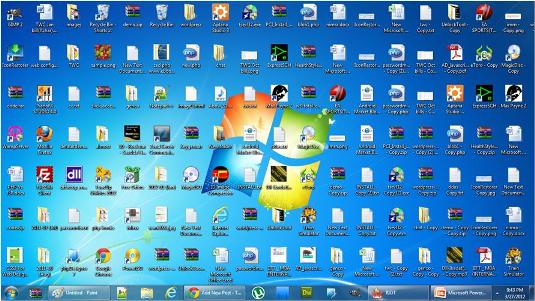もしシステムの復元Windows 11/10 PCで正常に完了しませんでした、そしてあなたはエラーを受け取りました指定されたオブジェクトが見つかりませんでした(0x80042308)、次に、この投稿には、問題を正常に解決するのに役立つ可能性のある潜在的な修正を提供します。
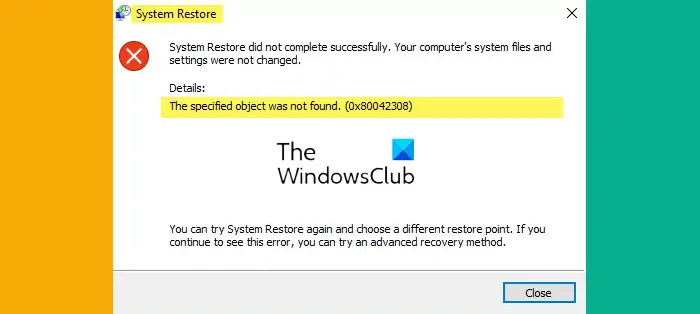
シンプルな再起動では、システムの復元エラー0x80042308を解決するのに役立つ場合がありますが、それが役に立たない場合は、これらの提案を試してください。
1]一時的に無効化します
コンピューターでアンチウイルスプログラムを無効にし、それが問題を解決したかどうかを確認します。
注記:ウイルス対策を無効にすることはできません。これが問題を解決するかどうかにかかわらず、ウイルス対策プログラムを有効にする必要があります。
2]サードパーティのアプリのトラブル
サードパーティのソフトウェアまたはアプリが、このエラーの背後にある理由になる可能性があります。この可能性を排除するために、試してみてくださいクリーンブート状態で起動します。これが方法です:
1]管理者の権利を使用してデバイスにログオンします。
2] WIN + Rを押して実行ウィンドウを開き、「MSCONFIG.EXE」と入力し、「Enter」を押してシステム構成ユーティリティにアクセスします。
3]システムが管理者のパスワードを要求する場合は、パスワードでフィードし、「OK」または「続行」をクリックします。
4]「一般」タブで「選択的スタートアップ」を見つけてクリックします。
5]「ロードスタートアップアイテム」のチェックボックスを外し、[適用]をクリックして[設定]を保存します。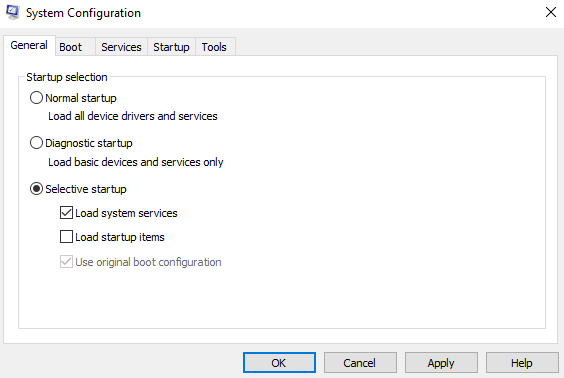
6] [サービス]タブに移動し、「すべてのMicrosoft Services」チェックボックスを選択します。
7]「すべての無効化」オプションが表示されます。クリックして、[OK]をクリックします。これにより、システム上のすべての「非ミクロソフト」サービスが無効になります。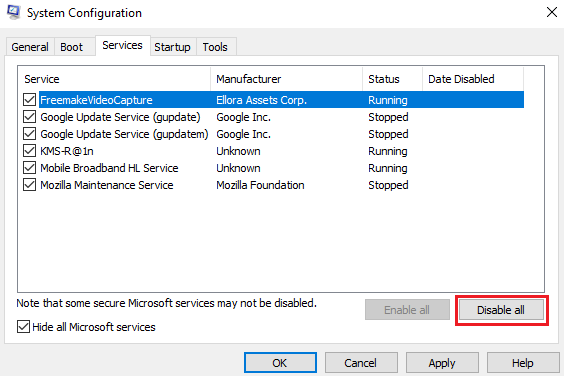
8]デバイスを再起動します。
復元ポイントを作成し、問題が持続しているかどうかを確認します。
クリーンブートトラブルシューティングは、パフォーマンスの問題を分離するように設計されています。クリーンブートのトラブルシューティングを実行するには、多くのアクションを実行し、各アクションの後にコンピューターを再起動する必要があります。問題を引き起こしているものを特定しようとするために、次々とあるアイテムを手動で無効にする必要があるかもしれません。犯罪者を特定したら、それを削除または無効にすることを検討できます。
注記:このトラブルシューティング後、コンピューターは通常の起動モードに戻る必要があります。あなたが知らなかった場合に備えて、これを行う方法は次のとおりです。
1]「開始」メニューからシステム構成に移動します。
2]「一般」タブに移動し、「通常の起動」をクリックします。
3]次に、「サービス」タブに移動し、「すべてのMicrosoft Services」チェックボックスをクリアします。
4]「すべてを有効にする」を見つけてクリックし、プロンプトがあるかどうかを確認します。
5]次に、タスクマネージャーに移動し、すべてのスタートアッププログラムを有効にし、アクションを確認します。
プロンプトが表示されたら、デバイスを再起動します。
3]すべての復元ポイントと再起動ボリュームシャドーコピーサービスを削除する
システムの復元エラー0x80042308は、破損したボリュームシャドウコピーのために発生します。それでシステムファイルチェッカーを実行します。そして、以前のすべての復元ポイントを削除します。
- 「start」メニューから「コンピューター」の「プロパティ」に移動します。
- 「Advanced」システム設定に移動します。
- [システム保護]タブの下で保護を伴う利用可能なドライブを選択します。
- 「構成」に移動し、[システム保護をオフにする]オプションをクリックします。
- 再び保護をオンにします。
ボリュームシャドウコピーサービスを再起動するには:
- スタートメニューから検索バーの「services.msc」と入力し、サービスマネージャーを開きます
- 「ボリュームシャドウコピーサービス」を見つけてダブルクリックします。
- それを右クリックしてから、最初にサービスを停止してから、もう一度起動します。
してみてくださいシステムの復元ポイントを作成します今 - それは機能するはずです。